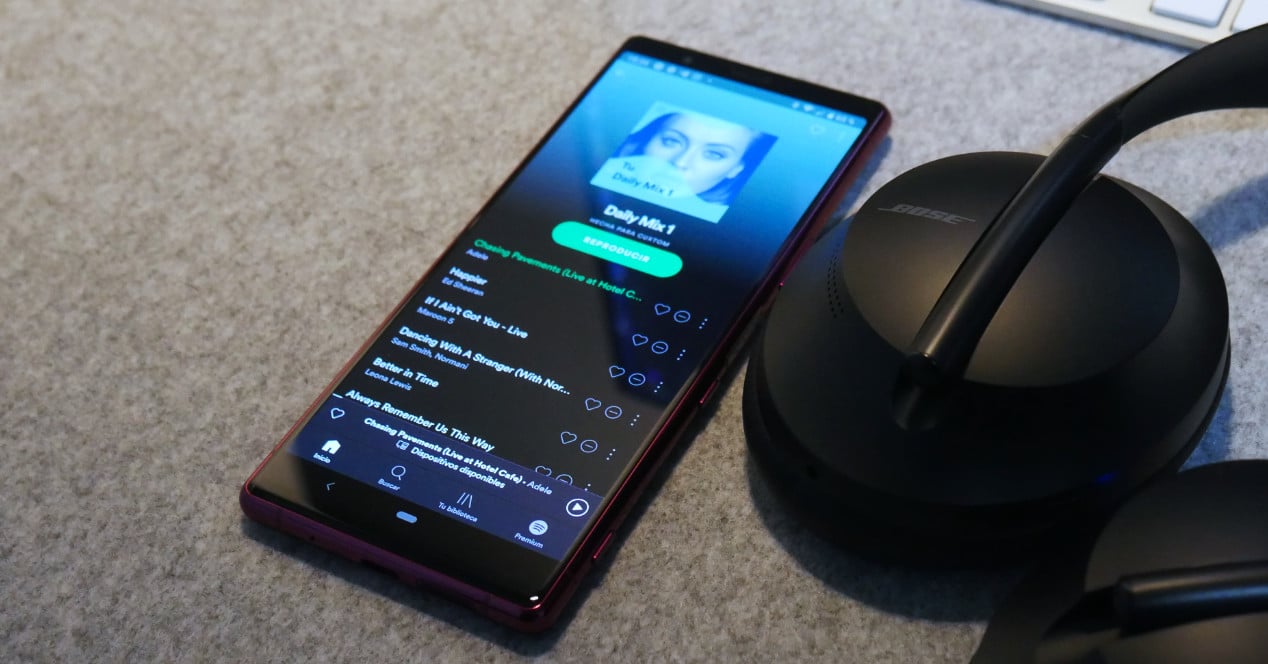
Wenn Sie Spotify verwenden und möchten Verbesserung der Klangqualität die logische sache wäre, bessere lautsprecher oder kopfhörer zu verwenden. Aber wenn Sie keine neuen kaufen möchten oder es sich um AirPods handelt und die Audioqualität dieser Geräte stimmt, zeigen wir Ihnen, wie Sie den Klang verbessern können, unabhängig davon, ob Sie die kostenlose oder die Premium-Version verwenden.
So verbessern Sie die Spotify-Audioqualität
Bei Audiofragen ist es sehr schwierig, sich zu einigen. Was für manche gut klingt, scheint für andere ein Irrweg zu sein. Wenn also jemand Beats-Kopfhörer mit verstärktem Bass oder Audio-Technica-Kopfhörer mit flacherer Ansprache bevorzugt, gibt es keine richtige oder falsche Entscheidung, sondern nur eine Wahl.
Es stimmt, dass es Dinge gibt, über die man nicht diskutieren kann, und ein gutes Team wird leicht geschätzt, aber alles hängt von den persönlichen Vorlieben jedes Einzelnen ab, wie gut das Gehör ist und von anderen Faktoren, die das Qualitätsempfinden beeinflussen.
[RelatedNotice title=»»]https://eloutput.com/reviews/gadgets/studio-headphones/[/RelatedNotice]
Daher werden wir nicht die universelle Lösung vorschlagen, sondern einfach zwei Dinge, die Sie tun können, um zu versuchen, Spotify mit Ihrer aktuellen Soundausrüstung oder Ihren Kopfhörern die beste Klangqualität zu bieten.
Deaktivieren Sie die Funktion „Lautstärke normalisieren“.
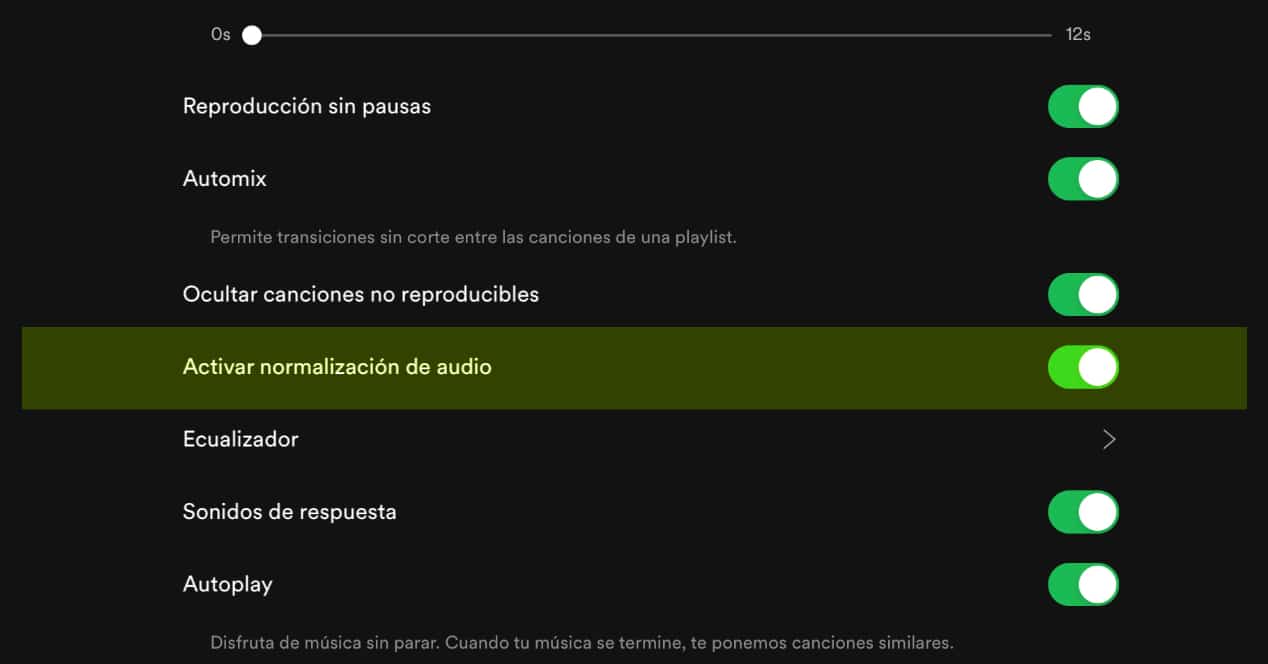
„Lautstärke normalisieren“ ist eine sehr einfach zu beschreibende, aber technisch komplexe Funktion. Im Grunde geht es darum, alle Songs immer mit der gleichen Lautstärke abzuspielen. Mit anderen Worten, wenn Sie die Titel wechseln, müssen Sie nicht die Lautstärke aufdrehen, weil sie zu niedrig ist, oder sich Sorgen um die Unversehrtheit Ihres Trommelfells machen, wenn sie zu hoch ist, alles klingt gleich.
Das Problem ist jedoch, dass, obwohl es wahr ist, dass es nützlich ist, das Die Lautstärkenormalisierung reduziert den Dynamikbereich der Lieder. Und das kann bei manchen Gelegenheiten zu auffällig werden. Der erste Schritt zur Verbesserung der Qualität besteht also darin, diese Funktion zu deaktivieren.
Hören Sie dann Musik, die Sie häufig spielen und gut kennen, um zu sehen, ob Sie durch Ein- und Ausschalten eine Verbesserung bemerken oder Instrumente oder Klänge hören, die Sie vorher nicht gehört haben. Sie können auch mit dem Lautstärkeparameter herumspielen und zwischen hohen, mittleren oder niedrigen Optionen umschalten, falls Sie ihn aktiv halten möchten. Beurteilen Sie mit den von Ihnen durchgeführten Tests, ob sich die Erfahrung ändert und ob sie Sie entschädigt.
Gleichen Sie Spotify-Musik aus
Die Entzerrung ist für einige von entscheidender Bedeutung, da die unabhängige Einstellung jedes Frequenzbands eine bessere Kontrolle ermöglicht und in einigen Fällen die Mängel bestimmter Kopfhörer oder Lautsprecher behebt. Wird zum Beispiel der Bass stark betont, könnte man ihn absenken oder umgekehrt Je mehr Bänder desto besser, denn mit den üblichen fünf oder sechs reicht es für das zusätzliche Highlight.
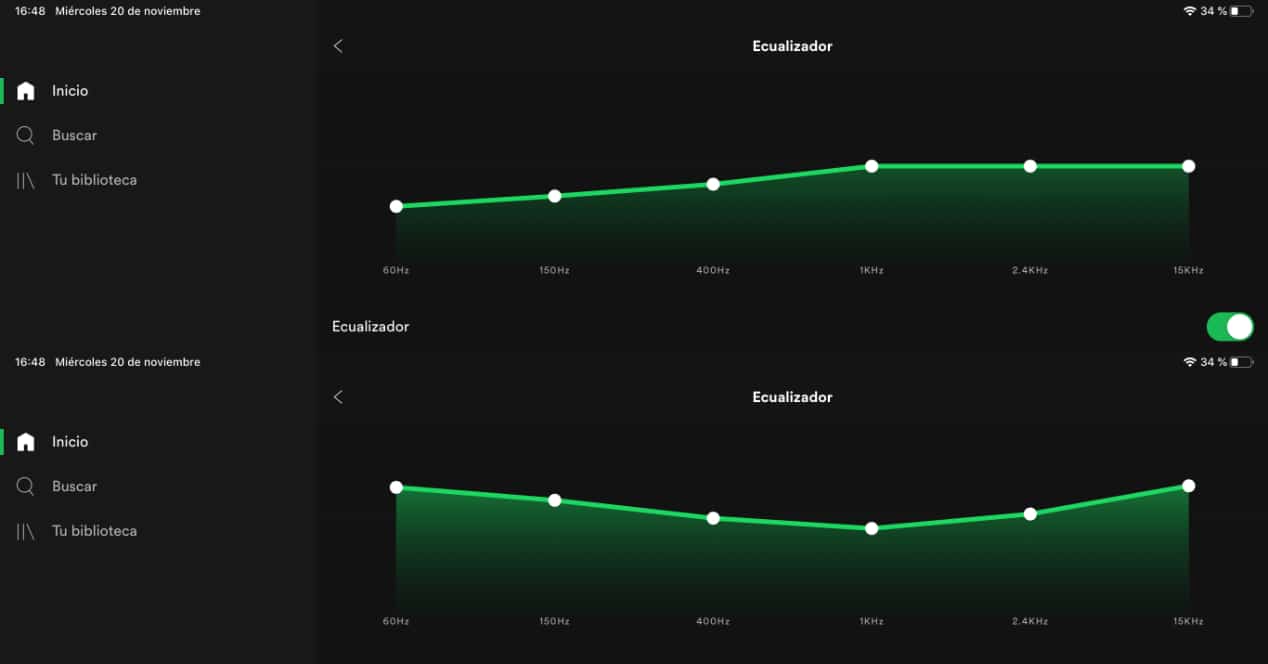
Die Entzerrungsaktion ist nicht einfach, Sie müssen ein wenig theoretischen Hintergrund haben, wenn es darum geht zu wissen, was gespielt wird und wie es sich auf das Audio auswirkt. Aus diesem Grund werden Sie auch sehen, dass es eine Reihe von Voreinstellungen gibt, je nachdem, welche Art von Musik Sie normalerweise am häufigsten hören. Wenn Sie sich zum Beispiel berühren Bassreduzierer Sie erhalten eine andere Grafik als wenn Sie verwenden Felsen.
Wenn Sie AirPods-ähnliche Kopfhörer haben, bei denen der Bass nicht so konsistent ist, können Sie die Qualität verbessern Bringen Sie die tiefen Frequenzen ein wenig heraus. Zum Beispiel eine kleine Steigung von 60 Hz nach oben und nach unten auf 1 kHz machen. Sie müssen immer noch experimentieren, um Ihre ideale Passform zu finden.
Zugriff auf die Ausgleichsmöglichkeiten In der Windows- und Mac-Anwendung gibt es kein Problem, Sie gehen zu den Einstellungen und finden es in Audioqualität. Dasselbe passiert in iOS, aber in Android können sich die Dinge ändern. Auf einigen Telefonen gibt es keine Ausgleichsoptionen, und die App leitet Sie zu ihnen weiter.
Daher müssen Sie in diesen Fällen eine bei Google Play verfügbare Anwendung zum Ausgleichen verwenden. Einige Optionen:
Wenn Ihr Telefon über Ausgleichsoptionen verfügt, weil seine Schicht diese enthält, sind diese Apps nicht erforderlich. Im Übrigen können Sie mit diesen beiden einfachen Rosinen das Hörerlebnis von Spotify verbessern. Obwohl es auch auf andere Musikdienste anwendbar ist. Natürlich, wenn Sie in hochwertigere Kopfhörer investieren können, noch besser.